Vejledning i arrangementsstyring for kursusledere i Spejdernes Medlemsservice
|
|
|
- Caroline Jespersen
- 6 år siden
- Visninger:
Transkript
1 Vejledning i arrangementsstyring for kursusledere i Spejdernes Medlemsservice Introduktion til arrangementsdelen i det fælleskorpslige medlemssystem Spejdernes Medlemsservice Spejdernes Medlemsservice I/S Juni 2017 Version 1.0 Side 1 af 16
2 Indhold Arrangementshåndtering i Medlemsservice... 3 Vælg dit kursus... 3 Offentliggør og se tilmeldingssiden... 4 Redigeringsmuligheder på kursets stamkort... 5 Tilmeldinger... 6 Beskrivelse... 7 Arrangementsdetaljer... 7 Stamdata-spørgsmål... 8 Spørgsmål... 9 Spørgsmålstyper... 9 Svarmuligheder Afhængigheder Moduler Modul status Modul som spørgsmål Vedhæftede filer Udtræk af deltagerlister Oversigt over tilmeldinger Liste med besvarelser Sidst ændret Redaktion: Gert Simonsen, Sofie Feldbæk Gaardsøe og Gitte Alkestrup Stumpe Olsen Side 2 af 16
3 Arrangementshåndtering i Medlemsservice Vælg dit kursus Som Kursusleder har du adgang til mange funktioner i Medlemsservice. De funktioner som er nævnt i denne vejledning bør du orientere dig om. Funktioner derudover skal du ikke aktivere eller benytte. Du har kun adgang til redigering af de kurser, som du er tilknyttet via din funktion som Kursusleder. Vælg dit ønskede kursus, ved at klikke på Arrangement i topmenuen og klik på det kursus du vil ind på. (eks Testkursus) Side 3 af 16
4 Du får nu mulighed for at tilføje og rette en række oplysninger om dit kursus, ved at klikke på Rediger i øverste venstre hjørne. Når ændringen er foretaget, skal du trykke på Gem. Offentliggør og se tilmeldingssiden Kurset bliver typisk først offentliggjort når tilmeldingen åbner. Det sker ved at klikke på Ikke offentliggjort, der så skifter status til Offentliggjort. Hvis du ønsker at se hvordan kurset ser ud på Hjemmesiden (tilmeldingssiden), skal du klikke på i øverste højre hjørne ud for ikke offentliggjort / offentliggjort og vælg Hjemmeside. Herfra kan du også kopiere adressen fra browserens adresserude, og sende direkte ud som tilmeldingslink til dem du ønsker. Side 4 af 16
5 Redigeringsmuligheder på kursets stamkort På nuværende tidspunkt (opstartsfasen for Medlemsservice), vil du have adgang til flere redigeringsmuligheder end du skal bruge. Forsøg at holde dig til nedenstående redigeringsmuligheder. Du kan altid bruge loggen i bunden af siden, hvis du har brug for at se de fejl du evt. måtte lave og tilrette dem derefter. Du kan altid skrive til kursus@korpskontoret.dk, hvis du har spørgsmål. Redigeringsmulighed Beskrivelse Husk Lilla felter (når du har trykket Felter med lilla markering SKAL rediger) være udfyldt. Skriv til kursus@korpskontoret.dk hvis du foretaget ændringer her, da informationen også skal ændres på dds.dk Kursusnavn (Titel) Kursets navn Hvis du ændrer navnet, skal du sende en mail til kursus@korpskontoret.dk, da navnet også skal ændres på dds.dk Lokation Stedet hvor kurset afholdes. Du kan tilføje en lokation, ved at skrive stednavnet, vælge Opret og Rediger fra listen. Det er tilstrækkeligt at oprette navn og adresse på lokationen. Tryk derefter på Gem. Start dato og Slut dato Interne noter Vælges ud fra formatet 11/11/ :00, altså både dato og klokkeslæt Fritekst felt, hvor du kan skrive oplysninger til internt brug. Hvis du ikke har et præcist klokkeslæt, kan du anføre 00:00. Hvis kurset løber over flere weekender, kan dette anføres ved at klikke på Flere perioder. Nedenunder kommer en række faner hvor der kan tilføjes flere oplysninger: Fanen Moduler vil kun være synlig hvis der er markeret Flere moduler under fanen Tilmeldinger. Side 5 af 16
6 Tilmeldinger Antal Pladser angiver det maksimale antal deltagere arrangementet kan rumme. Skriv til hvis du foretaget ændringer her. Tilmelding åbner og Tilmelding lukker angives ud fra formatet 11/11/ :00 altså både dato og klokkeslæt. Skriv til hvis du foretaget ændringer her. Flere moduler markeres hvis der er forskellige muligheder at vælge imellem til arrangementet. Det giver en ekstra fane: Moduler, hvor du opretter selve modulet. Tilmeldinger (i bunden) viser deltagerlisten. Her vil deltagerne dukke op efterhånden som de tilmelder sig. Du har mulighed for at oprette tilmeldinger manuelt ved at trykke på knappen Tilføj under deltagerlisten. (samt øverst til højre på arrangementets stamkort under Tilmeldinger ). Antal tilmeldinger og Ledige pladser ændres i takt med at der tilmeldes. Side 6 af 16
7 Beskrivelse Teaser teksten kan bruges til en lille smagsprøve om arrangementet. Beskrivelse teksten vil være den, dit arrangement præsenteres med, når medlemmerne tilmelder sig arrangementet. Denne tekst er identisk med teksten på dds.dk. Arrangementsdetaljer Her skal du som Kursusleder ikke redigere. Side 7 af 16
8 Stamdata-spørgsmål Her kan du angive, hvis du ønsker nogle data, der egentlig er stamdata, angivet som mulige felter på tilmeldingen (især relevant hvis man ikke har krævet login, hvilket vi pt. kræver på alle kurser). Navn er naturligvis obligatorisk, men markeres det, at man fx vil have feltet med, kan man også markere, at dette skal være obligatorisk (hvilket betyder at man ikke kan afslutte tilmeldingen uden at udfylde dette felt). De valgte stamdatafelter udfyldes automatisk, hvis spejderen er logget ind ved tilmelding til arrangementet. Side 8 af 16
9 Spørgsmål Spørgsmål er de felter der kan udfyldes ved tilmelding. Tilføj et spørgsmål til kurset ved at klikke på Tilføj. Titel er selve spørgsmålet. Det kan fx være Ønsker du at overnatte ude eller inde. Hjælpetekst er en tekst, der kan forklare nærmere, hvad man mener med spørgsmålet. Teksten kan ses på tilmeldingen og lægger sig under selve spørgsmålet. Spørgsmålstype giver dig mulighed for at vælge mellem forskellige spørgsmålstyper til tilmeldingen. Spørgsmålstyper Tekst vælges hvis svaret er en fritekst. Du kan formatere svaret ved at tillade flere linjer og/eller sætte en maksimum længde på antal anslag. Vælg én (radio-knap) giver mulighed for kun at vælge 1 mulighed mellem de viste svarmuligheder. Vælg flere (check-bokse) giver mulighed for at vælge flere af de viste svarmuligheder. Liste (drop-down) vælges hvis du ønsker at vise en drop-downliste med muligheder, hvor der kun kan vælges 1 mulighed. hvor svaret skal være en adresse. Overskrift er en label, du kan vælge med henblik på at gruppere dine spørgsmål (og er altså ikke noget der skal besvares i sig selv). Du behøver ikke gøre denne obligatorisk. Side 9 af 16
10 Modul hvor der vælges mellem kursus/arrangementsmoduler (se beskrivelse nedenfor under afsnittet om moduler). Obligatorisk. Et flueben her betyder at dette spørgsmål skal besvares ved tilmeldingen for at kunne gennemføre tilmeldingen. I de 3 tilfælde (radio-knap, check-boske og drop-down), hvor man kan vælge mellem flere svarmuligheder, er det også muligt at sætte et max antal deltagere på og sætte en pris på (fx hvis det valgte er en aktivitet der kræver betaling). Svarmuligheder Hvis du har valgt en af de 3 spørgsmålstyper med flere svarmuligheder, opsætter du svarmulighederne ved at klikke på Tilføj Du skal oprette en svarmulighed for hvert muligt svar, i linjen Titel. Det kan være så simpelt som Ja og Nej, hvis spørgsmålstypen fx er Vælg én (radio-knap), men det kan også være mere kompliceret/ uddybende. Side 10 af 16
11 Titel er det svar der skal besvares ved tilmelding. Prisjustering giver mulighed for at lægge en pris på, fx hvis et Ja til spørgsmålet betyder en øget udgift til materialer eller mad. Hvis et Ja kræver godkendelse af kasserer eller gruppeleder kan det markeres at svaret Kræver godkendelse. Maksimalt antal pladser, kan angives, hvis spørgsmålet kræver det. Når antal tilmeldte rammer dette tal, kan der ikke tilmeldes flere. Slut med Gem & Ny hvis der skal oprettes flere svar eller Gem & Luk hvis du er færdig. Husk at gemme alle steder hvor der står Gem. Afhængigheder For at forenkle tilmeldingsprocessen kan du gøre et spørgsmål afhængigt af svaret på et andet spørgsmål. Hvis der fx er et spørgsmål som Kører du selv? kan et Ja til dette spørgsmål udløse et nyt spørgsmål: Ønsker du at spise med? Det nye spørgsmål kan igen udløse et nyt spørgsmål, fx om man vil have den ene eller den anden ret. Alle svar kan påligne en pris, der automatisk lægges til den samlede pris. Obs! Først opretter du alle dine spørgsmål, så gemmer du hele kurset og derefter kan du tilføje afhængighederne! Hvis ikke du gemmer kurset, vil spørgsmålene ikke blive vist i dialogboksen nedenfor. Du tilføjer et afhængigt spørgsmål ved at klikke på Tilføj under Afhænger af Når du har klikket Tilføj vises en dialogboks, hvor du kan vælge mellem de allerede stillede spørgsmål. Vælger du fx modulet Spejdersange, kan spørgsmålet være, om du medbringer musikinstrument. Side 11 af 16
12 Moduler Selve indholdet af kurset kan bygges op med nogle byggeklodser kaldet moduler. (Primært henvendt til Uddannelsesmarkederne) Modulerne indeholder oplysninger om den aktivitet der foregår, hvor og hvornår den foregår mv. Modulerne kan ligge i forlængelse af hinanden, eller nogle af dem kan køre samtidig i sideordnede spor. Modulerne beskrives under fanen Moduler. Modul titel angiver en kort benævnelse for aktiviteten, fx Teltslagning. Begivenhed. Opretter du modulet som led i at oprette et kursus, vil navnet på dette kursus stå her (hvis kurset er gemt), men du kan vælge et andet allerede oprettet kursus (som du har adgang til) Teaser giver mulighed for at skrive en lille appetitvækker for aktiviteten. Vises på tilmelding og hjemmeside som en overskrift. Modul beskrivelse giver mulighed for en detaljeret beskrivelse af aktiviteten. Ansvarlig for modulet kan indskrives her. Send navn til kursus@korpskontoret.dk, som vil indskrive det for dig. Talere for modulet kan indskrives her. Send navn til kursus@korpskontoret.dk, som vil indskrive det for dig. Lokation er det lokale eller det sted modulet afholdes, fx Blåhytten eller Store Sal. Modul start er startttidspunkt i formatet 15/10/ :23, altså både dato og klokkeslæt. Varighed er modulets estimerede tidsforbrug. Angives i formatet 1:15. (timer og minutter) Tags er søgeord du kan angive på modulet. Side 12 af 16
13 Slut af med Gem & Luk eller Gem & Ny. Den sidste gemmer, men viser dig derefter en blank modulside klar til at udfylde med det næste modul. Når du har oprettet alle dine moduler, kan du i øverste højre hjørne se antallet vist på knappen Moduler. Klikker du på knappen Moduler får du en oversigt over modulerne. Denne kan vises i forskellige visninger (skift på ikonerne under søgefeltet øverst til højre). Liste visning Kanban visning Side 13 af 16
14 Farven på det enkelte modul kan ændres, enten ved at skifte tallet i feltet Farveindex eller ved at klikke på det runde pilemærke på modulet i Kanban visningen. Modul status Når du opretter et modul får dette status Forslag (altså en slags kladde). Du kan ændre denne status ved at åbne modulet (klik på modulnavnet) eller i kanban visning at trække modulet over i en anden kolonne. På den åbne modulbeskrivelse kan du se status øverst til højre. Faserne er udelukkende tænkt som en hjælp til egen planlægning, så du kan starte med en bunke ideer som "forslag" og så gradvis "forfremme" dem der holdes. Brug evt. meddelelsesloggen m.m. til at holde styr på moduldetaljerne og kanban- og kalendervisningen samt agenda-visningen i den offentlige tilmelding til at holde overblikket. Funktionalitetsmæssigt er det "Offentliggjort" knappen der styrer om modulerne vises eller ej. Her spiller faserne IKKE ind. Modul som spørgsmål Skal det være muligt at tilmelde sig et modul vælges der et nyt spørgsmål (se afsnittet Spørgsmålstyper) og i spørgsmålstypen vælges Modul. Ved opsætning af svarmulighed kan man vælge et bestemt modul som svarmulighed og dette vises så på tilmeldingssiden. Modulet vælges fra dropdown liste over eksisterende moduler eller tilføjes som nyt modul. Side 14 af 16
15 Vedhæftede filer Ønsker du at vedhæfte interne dokumenter til et arrangement (kørselstilladelse til skoven o. lign), gøres dette ved at klikke på knappen Vedhæftning(er). Klik på Tilføj og find det dokument du vil vedhæfte på din computers harddisk. Deltagerne kan ikke se dokumentet på præsentationen på hjemmesiden, det er kun til internt brug. Du kan efterfølgende sende de aktuelle dokumenter ud med deltagerbrevet til kursisterne. Fortryder du og vil slette et dokument igen, klikker du igen på knappen Vedhæftning(er) og finder det næsten skjulte X i højre side af dokumentnavnet. Udtræk af deltagerlister Oversigt over tilmeldinger På dit kursus kan du se tilmeldingerne efterhånden som de indløber og du kan se hvor mange pladser der er tilbage eller hvor mange der står på venteliste: Som du kan se er de tilmeldte alle bekræftet. Har du selv oprettet tilmeldte direkte (ved at klikke på Tilføj ) vil denne starte med at have status som kladde. Så husk at ændre til den korrekte status. Det kan du gøre ved at klikke på den grønne pil. Side 15 af 16
16 Du kan ikke fuldstændig slette en tilmelding, men du kan give den status Annulleret og den vil ikke længere tælle med i antallet af tilmeldte. Klikker du på Tilmeldinger knappen får du en liste over de bekræftede tilmeldte. Ligesom så mange andre steder, kan du vælge at udskrive deltagerlisten som pdf eller eksportere den til Excel regneark ved klik på hhv. PDF og Excel : Liste med besvarelser Har du tilføjet spørgsmål til dit kursus, har du også behov for at kunne se svarene. Det gør du ved at klikke på knappen Besvarelser (kommer kun frem hvis der er stillet spørgsmål): På oversigten kan du se besvarelser pr. tilmelding og du kan udskrive den i enten pdf- eller Excelformat. Hvis du har valgt en Eksport-værdi frem for din spørgsmåls Titel, er det Eksport-værdien som vil blive vist i Excel. Side 16 af 16
Vejledning i arrangementsstyring for kursusledere i De grønne pigespejdere og Det Danske Spejderkorps
 Vejledning i arrangementsstyring for kursusledere i De grønne pigespejdere og Det Danske Spejderkorps Introduktion til arrangementsdelen i det fælleskorpslige medlemssystem Spejdernes Medlemsservice Spejdernes
Vejledning i arrangementsstyring for kursusledere i De grønne pigespejdere og Det Danske Spejderkorps Introduktion til arrangementsdelen i det fælleskorpslige medlemssystem Spejdernes Medlemsservice Spejdernes
Vejledning i arrangementsstyring i Spejdernes Medlemsservice
 Vejledning i arrangementsstyring i Spejdernes Medlemsservice Introduktion til arrangementsdelen i det fælleskorpslige medlemssystem Spejdernes Medlemsservice Spejdernes Medlemsservice I/S December 2016
Vejledning i arrangementsstyring i Spejdernes Medlemsservice Introduktion til arrangementsdelen i det fælleskorpslige medlemssystem Spejdernes Medlemsservice Spejdernes Medlemsservice I/S December 2016
Vejledning i arrangementsstyring i Spejdernes Medlemsservice
 Vejledning i arrangementsstyring i Spejdernes Medlemsservice Introduktion til arrangementsdelen i det fælleskorpslige medlemssystem Spejdernes Medlemsservice Spejdernes Medlemsservice I/S December 2016
Vejledning i arrangementsstyring i Spejdernes Medlemsservice Introduktion til arrangementsdelen i det fælleskorpslige medlemssystem Spejdernes Medlemsservice Spejdernes Medlemsservice I/S December 2016
Vejledning i arrangementsstyring for grupper mv. i Spejdernes Medlemsservice
 Vejledning i arrangementsstyring for grupper mv. i Spejdernes Medlemsservice Introduktion til arrangementsdelen i det fælleskorpslige medlemssystem Spejdernes Medlemsservice Spejdernes Medlemsservice I/S
Vejledning i arrangementsstyring for grupper mv. i Spejdernes Medlemsservice Introduktion til arrangementsdelen i det fælleskorpslige medlemssystem Spejdernes Medlemsservice Spejdernes Medlemsservice I/S
Vejledning i arrangementsstyring for grupper mv. i Spejdernes Medlemsservice
 Vejledning i arrangementsstyring for grupper mv. i Spejdernes Medlemsservice Introduktion til arrangementsdelen i det fælleskorpslige medlemssystem Spejdernes Medlemsservice Spejdernes Medlemsservice I/S
Vejledning i arrangementsstyring for grupper mv. i Spejdernes Medlemsservice Introduktion til arrangementsdelen i det fælleskorpslige medlemssystem Spejdernes Medlemsservice Spejdernes Medlemsservice I/S
Vejledning i arrangementsstyring for grupper mv. i Spejdernes Medlemsservice
 Vejledning i arrangementsstyring for grupper mv. i Spejdernes Medlemsservice Introduktion til arrangementsdelen i det fælleskorpslige medlemssystem Spejdernes Medlemsservice Spejdernes Medlemsservice August
Vejledning i arrangementsstyring for grupper mv. i Spejdernes Medlemsservice Introduktion til arrangementsdelen i det fælleskorpslige medlemssystem Spejdernes Medlemsservice Spejdernes Medlemsservice August
Vejledning i at oprette begivenheder i kalenderen i Spejdernes Medlemsservice
 Vejledning i at oprette begivenheder i kalenderen i Spejdernes Medlemsservice Spejdernes Medlemsservice August 2018 Version 1.0 Kalender mm Indbygget i Medlemsservice er der en kalender for hver enhed/gruppe.
Vejledning i at oprette begivenheder i kalenderen i Spejdernes Medlemsservice Spejdernes Medlemsservice August 2018 Version 1.0 Kalender mm Indbygget i Medlemsservice er der en kalender for hver enhed/gruppe.
6.1.2 Tilmeld person Tilmelding af deltager til arrangement eller aktivitet når deltageren ringer eller møder personligt frem.
 6.. Tilmeld person Tilmelding af deltager til arrangement eller aktivitet når deltageren ringer eller møder personligt frem. Man kan tage udgangspunkt i arrangementet eller personen. Tag udgangspunkt i
6.. Tilmeld person Tilmelding af deltager til arrangement eller aktivitet når deltageren ringer eller møder personligt frem. Man kan tage udgangspunkt i arrangementet eller personen. Tag udgangspunkt i
HåndOffice Foreningsopgaver
 HåndOffice Foreningsopgaver Foreningsopgaver... 3 Rediger opgave... 6 Udskriv PDF og Excel... 12 Min side Foreningsopgaver... 16 Håndbold app.... 18 Side 2 af 20 Foreningsopgaver Oprettelse af aktiviteter
HåndOffice Foreningsopgaver Foreningsopgaver... 3 Rediger opgave... 6 Udskriv PDF og Excel... 12 Min side Foreningsopgaver... 16 Håndbold app.... 18 Side 2 af 20 Foreningsopgaver Oprettelse af aktiviteter
GUIDE Oprettelse og administration af Stævne annoncer og tilmeldinger på Staevner.dk
 GUIDE Oprettelse og administration af Stævne annoncer og tilmeldinger på Staevner.dk 02. april 2009 1 Staevner.dk Log ind Brug den nye log ind boks øverst på siden til at logge ind på siden. Bruger navn/email
GUIDE Oprettelse og administration af Stævne annoncer og tilmeldinger på Staevner.dk 02. april 2009 1 Staevner.dk Log ind Brug den nye log ind boks øverst på siden til at logge ind på siden. Bruger navn/email
Vejledning i sammensatte spørgsmål i CV som kan indeholde forskellige liste- og/eller andre spørgsmål
 Vejledning i sammensatte spørgsmål i CV som kan indeholde forskellige liste- og/eller andre spørgsmål 1. Et liste-spørgsmål betyder, at du kan lave et spørgsmål, som indeholder flere svarmuligheder f.eks.
Vejledning i sammensatte spørgsmål i CV som kan indeholde forskellige liste- og/eller andre spørgsmål 1. Et liste-spørgsmål betyder, at du kan lave et spørgsmål, som indeholder flere svarmuligheder f.eks.
MUS Opsætning af spørgeramme
 MUS Opsætning af spørgeramme 1. Vælg Opsætning 2. Vælg MUS 3. Søg den afdeling frem, som du vil redigere (rød pil) eller vælg fra listen (grøn pil) 4. Aftaleprioritet: Systemet er født med den fremhævede
MUS Opsætning af spørgeramme 1. Vælg Opsætning 2. Vælg MUS 3. Søg den afdeling frem, som du vil redigere (rød pil) eller vælg fra listen (grøn pil) 4. Aftaleprioritet: Systemet er født med den fremhævede
TBL / v.0.4. Kursus... 3 Kurser... 3 Tilmeld kursister... 5 Kursus anmodninger... 9 Kurser pr. foreningshverv
 HåndOffice Kurser Kursus... 3 Kurser... 3 Tilmeld kursister... 5 Kursus anmodninger... 9 Kurser pr. foreningshverv... 10 Side 2 af 11 Kursus Et klik på Kursus viser menu med følgende tre valgmuligheder.
HåndOffice Kurser Kursus... 3 Kurser... 3 Tilmeld kursister... 5 Kursus anmodninger... 9 Kurser pr. foreningshverv... 10 Side 2 af 11 Kursus Et klik på Kursus viser menu med følgende tre valgmuligheder.
Brugervejledning til Tildeling.dk For superbrugere - Udbyder
 Brugervejledning til Tildeling.dk For superbrugere - Udbyder Opdateret den 15. november 2017 Side 1 af 20 Indholdsfortegnelse 1 Formål... 4 2 Adgang... 4 3 Menu... 4 3.1 Ret mine data... 4 3.2 Opret opgave...
Brugervejledning til Tildeling.dk For superbrugere - Udbyder Opdateret den 15. november 2017 Side 1 af 20 Indholdsfortegnelse 1 Formål... 4 2 Adgang... 4 3 Menu... 4 3.1 Ret mine data... 4 3.2 Opret opgave...
Arrangementsoprettelse guide til detaljer
 Arrangementsoprettelse guide til detaljer 10. april 2014 Oprettelse af arrangementsdetaljer... 2 Tilvalg... 3 Kommunikation med deltagerne... 4 Filer... 5 Billede... 6 Annoncering... 7 Pris for annoncering...
Arrangementsoprettelse guide til detaljer 10. april 2014 Oprettelse af arrangementsdetaljer... 2 Tilvalg... 3 Kommunikation med deltagerne... 4 Filer... 5 Billede... 6 Annoncering... 7 Pris for annoncering...
Administrator manual
 Revision 1 Administrator manual INDHOLD LOG IND 1 OVERBLIK 1 ARBEJDSRUM 1 MEDARBEJDERE 2 OPRET NY MEDARBEJDER 2 TRIN 1 AF 4: NAVN OG OPLYSNINGER 2 TRIN 2 AF 4: LEGITIMATION 2 TRIN 3 AF 4: EFFEKTIVITETSNIVEAU
Revision 1 Administrator manual INDHOLD LOG IND 1 OVERBLIK 1 ARBEJDSRUM 1 MEDARBEJDERE 2 OPRET NY MEDARBEJDER 2 TRIN 1 AF 4: NAVN OG OPLYSNINGER 2 TRIN 2 AF 4: LEGITIMATION 2 TRIN 3 AF 4: EFFEKTIVITETSNIVEAU
MBridge tilmeldingssystem Version Vejledning.
 MBridge tilmeldingssystem Version 01-11-2018. Vejledning. Indledning... 2 Tilmelding til turnering (spillere)... 2 Slet tilmelding... 5 Opsætning af turneringer (turneringsleder)... 6 Oprettelse af turnering/liste....
MBridge tilmeldingssystem Version 01-11-2018. Vejledning. Indledning... 2 Tilmelding til turnering (spillere)... 2 Slet tilmelding... 5 Opsætning af turneringer (turneringsleder)... 6 Oprettelse af turnering/liste....
Vejledning i oprettelse at arrangement med tilmelding i Medlemsservice
 Vejledning i oprettelse at arrangement med tilmelding i Medlemsservice Arrangementer med tilmelding er ikke længere en integreret del af Gruppeweb, som er den platform vores hjemmeside www.ølstykkespejderne.dk
Vejledning i oprettelse at arrangement med tilmelding i Medlemsservice Arrangementer med tilmelding er ikke længere en integreret del af Gruppeweb, som er den platform vores hjemmeside www.ølstykkespejderne.dk
Mbridge tilmeldingssystem Version Vejledning.
 Mbridge tilmeldingssystem Version 23-03-2018. Vejledning. Indholdsfortegnelse. Indledning...2 Tilmelding til turnering (spillere)...2 Slet tilmelding...4 Opsætning af turneringer (turneringsleder)...5
Mbridge tilmeldingssystem Version 23-03-2018. Vejledning. Indholdsfortegnelse. Indledning...2 Tilmelding til turnering (spillere)...2 Slet tilmelding...4 Opsætning af turneringer (turneringsleder)...5
Mbridge tilmeldingssystem Version Vejledning.
 Mbridge tilmeldingssystem Version 23-07-2017. Vejledning. Indholdsfortegnelse. Indledning...2 Tilmelding til turnering (spillere)...2 Slet tilmelding...4 Opsætning af turneringer (turneringsleder)...5
Mbridge tilmeldingssystem Version 23-07-2017. Vejledning. Indholdsfortegnelse. Indledning...2 Tilmelding til turnering (spillere)...2 Slet tilmelding...4 Opsætning af turneringer (turneringsleder)...5
Mbridge tilmeldingssystem Version Vejledning. Indholdsfortegnelse
 Mbridge tilmeldingssystem Version 15-03-2018. Vejledning. Indholdsfortegnelse Indholdsfortegnelse Indledning...2 Backup...2 Tilmelding til turnering (spillere)...3 Rette tilmelding...5 Slet tilmelding...5
Mbridge tilmeldingssystem Version 15-03-2018. Vejledning. Indholdsfortegnelse Indholdsfortegnelse Indledning...2 Backup...2 Tilmelding til turnering (spillere)...3 Rette tilmelding...5 Slet tilmelding...5
Opret og vedligehold af favoritliste på markedspladsen
 Opret og vedligehold af på markedspladsen Hvad Kommentar Tast Opret på markedspladsen Åben markedspladsen. I venstre side findes r, når du står i fanen Varesøgning Stå i fanen Mine, og tryk på Tilføj Tryk
Opret og vedligehold af på markedspladsen Hvad Kommentar Tast Opret på markedspladsen Åben markedspladsen. I venstre side findes r, når du står i fanen Varesøgning Stå i fanen Mine, og tryk på Tilføj Tryk
Vistemmernu. Et webbaseret værktøj udviklet af Programdatateket i Skive. E-mail: programdatateket@viauc.dk Web: http://www.programdatateket.
 Vistemmernu Et webbaseret værktøj udviklet af Programdatateket i Skive E-mail: programdatateket@viauc.dk Web: http://www.programdatateket.dk Kolofon HVAL-vejledning Vistemmernu på HVAL.DK Forfatter: Susanne
Vistemmernu Et webbaseret værktøj udviklet af Programdatateket i Skive E-mail: programdatateket@viauc.dk Web: http://www.programdatateket.dk Kolofon HVAL-vejledning Vistemmernu på HVAL.DK Forfatter: Susanne
Anvendelse af favoritliste på markedspladsen
 Anvendelse af på markedspladsen Hvad Kommentar Tast Opret på markedspladsen Åben markedspladsen. I venstre side findes r, når du står i fanen Varesøgning Stå i fanen mine, og tryk på Tilføj Tryk på Skriv
Anvendelse af på markedspladsen Hvad Kommentar Tast Opret på markedspladsen Åben markedspladsen. I venstre side findes r, når du står i fanen Varesøgning Stå i fanen mine, og tryk på Tilføj Tryk på Skriv
Tabulex Dagpleje Børn
 Tabulex Dagpleje Børn Vejledning til dagplejere 13. marts 2018 1 Indhold Indledning... 3 Hvad er Tabulex Dagpleje Børn... 3 Hvordan logger man på?... 3 1. Oversigt over børnene... 4 Børn... 4 Kolonnen
Tabulex Dagpleje Børn Vejledning til dagplejere 13. marts 2018 1 Indhold Indledning... 3 Hvad er Tabulex Dagpleje Børn... 3 Hvordan logger man på?... 3 1. Oversigt over børnene... 4 Børn... 4 Kolonnen
Tlf. +45 7027 1699 Fax + 45 7027 1899
 Firmaordninger I firmaoversigten kan du holde styr på dit kundekartotek samt disses bookinger. Der kan desuden oprettes andre firmaer end dit eget. Herved kan der udbydes særlige ydelser på med egne arbejdstider.
Firmaordninger I firmaoversigten kan du holde styr på dit kundekartotek samt disses bookinger. Der kan desuden oprettes andre firmaer end dit eget. Herved kan der udbydes særlige ydelser på med egne arbejdstider.
Brugervejledning til Tildeling.dk Bruger - Udbyder
 Brugervejledning til Tildeling.dk Bruger - Udbyder Opdateret den 15. november 2017 Side 1 af 12 Indholdsfortegnelse 1 Formål... 3 2 Adgang... 3 3 Menu... 3 3.1 Ret mine data... 3 3.2 Tilbudsgivere... 4
Brugervejledning til Tildeling.dk Bruger - Udbyder Opdateret den 15. november 2017 Side 1 af 12 Indholdsfortegnelse 1 Formål... 3 2 Adgang... 3 3 Menu... 3 3.1 Ret mine data... 3 3.2 Tilbudsgivere... 4
Quickguide til IDEP.web Industriens salg af varer
 Quickguide til IDEP.web Industriens salg af varer Januar 2019 Denne guide beskriver kort, hvordan du kan indtaste data manuelt til Industriens salg af varer i IDEP.web. Hvis du har mange linjer, kan du
Quickguide til IDEP.web Industriens salg af varer Januar 2019 Denne guide beskriver kort, hvordan du kan indtaste data manuelt til Industriens salg af varer i IDEP.web. Hvis du har mange linjer, kan du
SDBF QUICKGUIDE SKOLERNES DIGITALE BLANKET FLOW - BRUGER-GUIDE -
 SDBF QUICKGUIDE SKOLERNES DIGITALE BLANKET FLOW - BRUGER-GUIDE - INTRODUKTION TIL SKOLERNES DIGITALE BLANKET FLOW Som et udspring af de administrative fællesskaber og et ønske om at effektivisere og digitalisere
SDBF QUICKGUIDE SKOLERNES DIGITALE BLANKET FLOW - BRUGER-GUIDE - INTRODUKTION TIL SKOLERNES DIGITALE BLANKET FLOW Som et udspring af de administrative fællesskaber og et ønske om at effektivisere og digitalisere
Tabulex Tilsyn - Det pædagogiske tilsyn. Vejledning til tilsynsførende (Forvaltning)
 Tabulex Tilsyn - Det pædagogiske tilsyn Vejledning til tilsynsførende (Forvaltning) Indhold Tilsyn... 3 Om det pædagogiske tilsyn... 3 Log på og arbejdsgang... 4 Skabeloner... 5 Opret skabelon... 6 Navngiv
Tabulex Tilsyn - Det pædagogiske tilsyn Vejledning til tilsynsførende (Forvaltning) Indhold Tilsyn... 3 Om det pædagogiske tilsyn... 3 Log på og arbejdsgang... 4 Skabeloner... 5 Opret skabelon... 6 Navngiv
Brugervejledning Kom godt igang
 1 Brugervejledning Kom godt igang OPRET AFDELINGER 2 OPRET LOKATIONER 3 OPRET KLASSER 4 OPRET TILLADELSER 5 OPRET PERSONALE 5 OPRET BØRN/ UNGE 6 STATUS SIDEN 9 BESKEDER 10 MAIL 10 SMS 11 UDSKRIFTER 11
1 Brugervejledning Kom godt igang OPRET AFDELINGER 2 OPRET LOKATIONER 3 OPRET KLASSER 4 OPRET TILLADELSER 5 OPRET PERSONALE 5 OPRET BØRN/ UNGE 6 STATUS SIDEN 9 BESKEDER 10 MAIL 10 SMS 11 UDSKRIFTER 11
Arrangementsoprettelse guide til detaljer
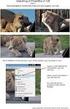 Arrangementsoprettelse guide til detaljer 25. maj 2016 Oprettelse af arrangementsdetaljer... 2 Filer... 3 Billede... 4 Foredragsholdere... 5 Annoncering i Ingeniøren... 6 Spørgsmål... 7 Publicer og afpublicer...
Arrangementsoprettelse guide til detaljer 25. maj 2016 Oprettelse af arrangementsdetaljer... 2 Filer... 3 Billede... 4 Foredragsholdere... 5 Annoncering i Ingeniøren... 6 Spørgsmål... 7 Publicer og afpublicer...
Afregning af rejser på Mit HK
 Afregning af rejser på Mit HK HK 28-06-2018 1 af 10 INDHOLDSFORTEGNELSE 1. 2. INDLEDNING 3 2.1 Find afregning på Mit HK 3 3. UDFYLDNING AF AFREGNING 4 3.1 Kørsel i egen bil 5 3.2 Udgiftsposter 8 3.3 Intet
Afregning af rejser på Mit HK HK 28-06-2018 1 af 10 INDHOLDSFORTEGNELSE 1. 2. INDLEDNING 3 2.1 Find afregning på Mit HK 3 3. UDFYLDNING AF AFREGNING 4 3.1 Kørsel i egen bil 5 3.2 Udgiftsposter 8 3.3 Intet
Vejledning til BUF Akademis administrationssystem for aktivitetsansvarlige
 Vejledning til BUF Akademis administrationssystem for aktivitetsansvarlige Dette dokument indeholder vejledninger til brug af BUF Akademis administrationssystem, der understøtter håndtering af aktiviteter
Vejledning til BUF Akademis administrationssystem for aktivitetsansvarlige Dette dokument indeholder vejledninger til brug af BUF Akademis administrationssystem, der understøtter håndtering af aktiviteter
1.1.3 Arrangementer og aktiviteter til hjemmesiden
 .. Arrangementer og aktiviteter til hjemmesiden Klik på menuen Alle arrangementer. Nu vises knappen Opret arrangement og alle Aktuelle arrangementer og aktiviteter. Ændret den. juni 09 Ældre Sagens hjemmesidesystem:..
.. Arrangementer og aktiviteter til hjemmesiden Klik på menuen Alle arrangementer. Nu vises knappen Opret arrangement og alle Aktuelle arrangementer og aktiviteter. Ændret den. juni 09 Ældre Sagens hjemmesidesystem:..
Vejledning til BUF Akademis administrationssystem for undervisere
 1 Vejledning til BUF Akademis administrationssystem for undervisere Dette dokument indeholder vejledninger til brug af BUF Akademis administrationssystem målrettet undervisere: Indhold 1. Log på administrationssystemet
1 Vejledning til BUF Akademis administrationssystem for undervisere Dette dokument indeholder vejledninger til brug af BUF Akademis administrationssystem målrettet undervisere: Indhold 1. Log på administrationssystemet
Du modtager en mail, når arrangøren af dit møde/kursus/arrangement har gjort klar til afregning, typisk få dage efter kurset er gennemført.
 Vejledning til rejseafregning via Mit DSR Når du har været til et møde, et kursus eller andet DSR arrangement, som berettiger til refusion af rejseudgifter og andre udlæg i henhold til DSR s rejseregler,
Vejledning til rejseafregning via Mit DSR Når du har været til et møde, et kursus eller andet DSR arrangement, som berettiger til refusion af rejseudgifter og andre udlæg i henhold til DSR s rejseregler,
Indlægning af aktiviteter
 Indlægning af aktiviteter Denne vejledning vil gennemgå anvendelsen af aktivitetsmodulet Events Manager. Den version der som standard ligger på lokalforeningernes hjemmesider, er den gratis udgave. Denne
Indlægning af aktiviteter Denne vejledning vil gennemgå anvendelsen af aktivitetsmodulet Events Manager. Den version der som standard ligger på lokalforeningernes hjemmesider, er den gratis udgave. Denne
I denne manual kan du finde en hurtig introduktion til hvordan du:
 VORES NORDSJÆLLAND HURTIGT I GANG MANUAL 01: Bruger HVAD INDEHOLDER DENNE MANUAL? I denne manual kan du finde en hurtig introduktion til hvordan du: 1. Finder Vores Nordsjælland hjemmesiden 2. Opretter
VORES NORDSJÆLLAND HURTIGT I GANG MANUAL 01: Bruger HVAD INDEHOLDER DENNE MANUAL? I denne manual kan du finde en hurtig introduktion til hvordan du: 1. Finder Vores Nordsjælland hjemmesiden 2. Opretter
Indhold. Evalueringsvejledning. En undersøgelse fra start til slut involverer 4 programmer: - SurveyXact - Excel - E-learn - SiteCore
 Evalueringsvejledning En undersøgelse fra start til slut involverer 4 programmer: - SurveyXact - Excel - E-learn - SiteCore Indhold 1 - Respondentgruppe hentes... 2 2 Undersøgelsen oprettes i SX... 4 3.
Evalueringsvejledning En undersøgelse fra start til slut involverer 4 programmer: - SurveyXact - Excel - E-learn - SiteCore Indhold 1 - Respondentgruppe hentes... 2 2 Undersøgelsen oprettes i SX... 4 3.
Tilmeldingssystem for Grupper til E2014 - The Vikings strike back
 Vejledning til tilmeldingssystem for Grupper til E2014 The Vikings strike back Side 1 af 14 Tilmeldingssystem for Grupper til E2014 - The Vikings strike back Denne vejledning kan bruges når en gruppe skal
Vejledning til tilmeldingssystem for Grupper til E2014 The Vikings strike back Side 1 af 14 Tilmeldingssystem for Grupper til E2014 - The Vikings strike back Denne vejledning kan bruges når en gruppe skal
Start med at gå til opsætning under tandhjulet i højre hjørne ude på forsiden (rød pil).
 Offboarding modulet Offboarding er et modul, der bidrager til at opsamle vigtig viden og erfaring fra medarbejdere, som forlader organisationen, så deres input kan frugtbargøres til kollektiv fremdrift
Offboarding modulet Offboarding er et modul, der bidrager til at opsamle vigtig viden og erfaring fra medarbejdere, som forlader organisationen, så deres input kan frugtbargøres til kollektiv fremdrift
HåndOffice Foreningsopgaver
 HåndOffice Foreningsopgaver Foreningsopgaver... 3 Rediger opgave... 5 Kopier fra år til år... 10 Udskriv PDF og Excel... 10 Min side.foreningsopgaver... 14 Håndbold app.... 16 Side 2 af 17 Foreningsopgaver
HåndOffice Foreningsopgaver Foreningsopgaver... 3 Rediger opgave... 5 Kopier fra år til år... 10 Udskriv PDF og Excel... 10 Min side.foreningsopgaver... 14 Håndbold app.... 16 Side 2 af 17 Foreningsopgaver
Vejledning til Medlemsbekræftelse 2017
 Vejledning til Medlemsbekræftelse 2017 Introduktion til Medlemsopgørelsen i det fælleskorpslige medlemssystem Spejdernes Medlemsservice Spejdernes Medlemsservice I/S december 2017 Version 1.0 KFUM Side
Vejledning til Medlemsbekræftelse 2017 Introduktion til Medlemsopgørelsen i det fælleskorpslige medlemssystem Spejdernes Medlemsservice Spejdernes Medlemsservice I/S december 2017 Version 1.0 KFUM Side
Indhold 1. Introduktion Hovedmenu Brugere Oprettelse af brugere enkeltvis Oprettelse af flere brugere
 Superbrugerguide Indhold 1. Introduktion... 1 1.1 Hovedmenu... 2 2. Brugere... 3 2.1 Oprettelse af brugere enkeltvis... 3 2.2 Oprettelse af flere brugere... 3 2.3 Sletning og suspendering af brugere...
Superbrugerguide Indhold 1. Introduktion... 1 1.1 Hovedmenu... 2 2. Brugere... 3 2.1 Oprettelse af brugere enkeltvis... 3 2.2 Oprettelse af flere brugere... 3 2.3 Sletning og suspendering af brugere...
Statistikmodul i WinPLC
 Juni 2018 Statistikmodul i WinPLC Indlæs patientfortegnelse fra sundhed.dk Inden du benytter statistikmodulet i WinPLC, er det en god ide at indlæse en opdateret patientfortegnelse fra sundhed.dk. Denne
Juni 2018 Statistikmodul i WinPLC Indlæs patientfortegnelse fra sundhed.dk Inden du benytter statistikmodulet i WinPLC, er det en god ide at indlæse en opdateret patientfortegnelse fra sundhed.dk. Denne
Efteruddannelseskataloget
 Efteruddannelseskataloget Vejledning til indtastning Version 8.6 UNI C oktober 2013 Efteruddannelseskataloget UNI C Version 8.6 Af Henrik Borck Larsen og Anne-Marie Pedersen Indhold 1 Indledning... 1 1.1
Efteruddannelseskataloget Vejledning til indtastning Version 8.6 UNI C oktober 2013 Efteruddannelseskataloget UNI C Version 8.6 Af Henrik Borck Larsen og Anne-Marie Pedersen Indhold 1 Indledning... 1 1.1
Vejledning til Medlemsbekræftelse 2018
 Vejledning til Medlemsbekræftelse 2018 Medlemsopgørelsen for KFUM-Spejderne i det fælleskorpslige medlemssystem Spejdernes Medlemsservice Spejdernes Medlemsservice I/S december 2018 Version 1.0 KFUM Indhold
Vejledning til Medlemsbekræftelse 2018 Medlemsopgørelsen for KFUM-Spejderne i det fælleskorpslige medlemssystem Spejdernes Medlemsservice Spejdernes Medlemsservice I/S december 2018 Version 1.0 KFUM Indhold
Brugervejledning til TenderKONNECT Tilbudsgiver
 Brugervejledning til TenderKONNECT Tilbudsgiver Opdateret den 21. februar 2018 Side 1 af 16 Indholdsfortegnelse 1 Formål... 3 2 Adgang... 3 2.1 Adgang via tender.konnect.dk... 3 2.2 Adgang via link til
Brugervejledning til TenderKONNECT Tilbudsgiver Opdateret den 21. februar 2018 Side 1 af 16 Indholdsfortegnelse 1 Formål... 3 2 Adgang... 3 2.1 Adgang via tender.konnect.dk... 3 2.2 Adgang via link til
Vejledning til udskrivning af rapporter i Blåt Medlem
 Vejledning til udskrivning af rapporter i Blåt Medlem Blåt Medlem tilbyder en række rapporter. Hvilke rapporter du kan hente er afhængig af hvilken enhed du er medlemsansvarlig i For eksempel kan en gruppeleder
Vejledning til udskrivning af rapporter i Blåt Medlem Blåt Medlem tilbyder en række rapporter. Hvilke rapporter du kan hente er afhængig af hvilken enhed du er medlemsansvarlig i For eksempel kan en gruppeleder
Vejledningsmateriale SIDIS
 Vejledningsmateriale SIDIS Udarbejdet til Kontrolinstanser April 2015 Version 2.0 Log ind i systemet Login i systemet 3pkontrol.sik.dk Undlad www i adressen! Log ind med din mailadresse og det password
Vejledningsmateriale SIDIS Udarbejdet til Kontrolinstanser April 2015 Version 2.0 Log ind i systemet Login i systemet 3pkontrol.sik.dk Undlad www i adressen! Log ind med din mailadresse og det password
SDBF QUICKGUIDE SKOLERNES DIGITALE BLANKET FLOW 1. - SUPERBRUGERE OG MEDLEMMER AF RETTIGHEDSGRUPPER -
 SDBF QUICKGUIDE SKOLERNES DIGITALE BLANKET FLOW 1. - SUPERBRUGERE OG MEDLEMMER AF RETTIGHEDSGRUPPER - INTRODUKTION TIL SKOLERNES DIGITALE BLANKET FLOW Vi er glade for at kunne byde velkommen til opdateret
SDBF QUICKGUIDE SKOLERNES DIGITALE BLANKET FLOW 1. - SUPERBRUGERE OG MEDLEMMER AF RETTIGHEDSGRUPPER - INTRODUKTION TIL SKOLERNES DIGITALE BLANKET FLOW Vi er glade for at kunne byde velkommen til opdateret
Arrangementsoprettelse via ida.dk
 Arrangementsoprettelse via ida.dk 25. maj 2016 Indhold Log ind og link til arrangementsoprettelse... 2 Opret dit arrangement... 3 Titel, Teaser og Beskrivelse af arrangementet... 4 Titel... 4 Teaser...
Arrangementsoprettelse via ida.dk 25. maj 2016 Indhold Log ind og link til arrangementsoprettelse... 2 Opret dit arrangement... 3 Titel, Teaser og Beskrivelse af arrangementet... 4 Titel... 4 Teaser...
Datastuen-ns Vejledning Outlook 1
 Denne vejledning omhandler: Indhold 1. Åbningssiden... 1 2. Hvordan læses/åbnes mail/vedhæftede filer... 3 3. Hvordan sender vi en mail/vedhæfter billeder eller dokumenter... 5 4. Åbne for menubjælken...
Denne vejledning omhandler: Indhold 1. Åbningssiden... 1 2. Hvordan læses/åbnes mail/vedhæftede filer... 3 3. Hvordan sender vi en mail/vedhæfter billeder eller dokumenter... 5 4. Åbne for menubjælken...
VEJLEDNING TIL FORENINGER I
 VEJLEDNING TIL FORENINGER I Indhold 1. Generel information... 3 2. Oprettelse af forening i... 4 3. Adgang til... 5 4. Redigér stamdata... 6 5. Opret/tilføj/rediger medlemmer i Ledelsen eller andre grupper...
VEJLEDNING TIL FORENINGER I Indhold 1. Generel information... 3 2. Oprettelse af forening i... 4 3. Adgang til... 5 4. Redigér stamdata... 6 5. Opret/tilføj/rediger medlemmer i Ledelsen eller andre grupper...
Vejledning til Jobnet for Arbejdsgiver JobAG. CV-søgning
 Vejledning til Jobnet for Arbejdsgiver JobAG CV-søgning Version: 1.0 Oprettet den 20. december 2018 INDHOLD 1. INDLEDNING... 3 2. CV-SØGNING OG FORSIDEN AF JOBAG... 3 3. CV-SØGNING... 5 3.1 OPSÆTNING AF
Vejledning til Jobnet for Arbejdsgiver JobAG CV-søgning Version: 1.0 Oprettet den 20. december 2018 INDHOLD 1. INDLEDNING... 3 2. CV-SØGNING OG FORSIDEN AF JOBAG... 3 3. CV-SØGNING... 5 3.1 OPSÆTNING AF
Sådan redigerer du en hjemmeside front-end
 Brugermanual til din boligafdelings hjemmeside Sådan redigerer du en hjemmeside front-end Indhold Introduktion... 2 Log på hjemmesiden og redigér front-end... 3 Rediger en side... 7 Opret ny side... 10
Brugermanual til din boligafdelings hjemmeside Sådan redigerer du en hjemmeside front-end Indhold Introduktion... 2 Log på hjemmesiden og redigér front-end... 3 Rediger en side... 7 Opret ny side... 10
og intranet.sygehussonderjylland.dk
 www.sygehussonderjylland.dk og intranet.sygehussonderjylland.dk Indholdsfortegnelse Introduktion... 2 Før du starter... 3 Opret et arrangement... 4 Rediger et arrangement... 7 Kopier et arrangement...
www.sygehussonderjylland.dk og intranet.sygehussonderjylland.dk Indholdsfortegnelse Introduktion... 2 Før du starter... 3 Opret et arrangement... 4 Rediger et arrangement... 7 Kopier et arrangement...
TBL / 14.08.2012 v.0.3. Kurser... 3 Tilmeld kursister... 4. Side 2 af 8
 HåndOffice Kurser Kurser... 3 Tilmeld kursister... 4 Side 2 af 8 Kurser Klik på Kursus.Kursus-Forening åbner søgningen på kurser. Udfyld kriterier og/eller klik på Start søgning. Dette åbner liste på kurser
HåndOffice Kurser Kurser... 3 Tilmeld kursister... 4 Side 2 af 8 Kurser Klik på Kursus.Kursus-Forening åbner søgningen på kurser. Udfyld kriterier og/eller klik på Start søgning. Dette åbner liste på kurser
Vejledning til Formandsportalen
 Vejledning til Formandsportalen Startside http://mail.kolonihave.dk/formandsportal/portal/portal.aspx Der logges ind via dit medlemsnummer og kodeord. Medlemsnummeret er det brugernavn, som du fik tilsendt
Vejledning til Formandsportalen Startside http://mail.kolonihave.dk/formandsportal/portal/portal.aspx Der logges ind via dit medlemsnummer og kodeord. Medlemsnummeret er det brugernavn, som du fik tilsendt
WorldTrack Elektronisk Kørebog QUICKGUIDE (AUGUST 2018)
 2018 WorldTrack Elektronisk Kørebog QUICKGUIDE (AUGUST 2018) WORLDTRACK Ejby industrivej 2, 2600 Glostrup Indhold Indledning... 2 PC Version... 2 Login... 2 Kladder...5 Setup... 6 Køretøjer... 6 SKAT kørselssatser...
2018 WorldTrack Elektronisk Kørebog QUICKGUIDE (AUGUST 2018) WORLDTRACK Ejby industrivej 2, 2600 Glostrup Indhold Indledning... 2 PC Version... 2 Login... 2 Kladder...5 Setup... 6 Køretøjer... 6 SKAT kørselssatser...
Endelig tilmelding: Vejledning for gruppe/kreds
 Endelig tilmelding: Vejledning for gruppe/kreds Side 1 Velkommen til tilmeldingen for Spejdernes Lejr 2017. Læs gerne denne vejledning igennem inden i går i gang med selve tilmeldingen. Alle ledere i gruppen/kredsen
Endelig tilmelding: Vejledning for gruppe/kreds Side 1 Velkommen til tilmeldingen for Spejdernes Lejr 2017. Læs gerne denne vejledning igennem inden i går i gang med selve tilmeldingen. Alle ledere i gruppen/kredsen
MANUAL. Siteloom CMS
 MANUAL Siteloom CMS www.hjerteforeningen.dk/cms Brugernavn: Password: 3. september, 2012 BASIS FUNKTIONER 1. Kalender... 4 1.a. Opret... 5 1.b. Rediger eller slet... 8 2. Sider... 10 2.a Opret side...
MANUAL Siteloom CMS www.hjerteforeningen.dk/cms Brugernavn: Password: 3. september, 2012 BASIS FUNKTIONER 1. Kalender... 4 1.a. Opret... 5 1.b. Rediger eller slet... 8 2. Sider... 10 2.a Opret side...
Individuelle pædagogiske handleplaner Daginstitution/ Dagpleje
 Individuelle pædagogiske handleplaner Daginstitution/ Dagpleje Version 1.0 2016 Indhold IST Individuelle pædagogiske handleplaner... 3 Log på og arbejdsgang... 3 Menupunkt Skabeloner... 4 Beskrivelse af
Individuelle pædagogiske handleplaner Daginstitution/ Dagpleje Version 1.0 2016 Indhold IST Individuelle pædagogiske handleplaner... 3 Log på og arbejdsgang... 3 Menupunkt Skabeloner... 4 Beskrivelse af
Hvis du ikke kan huske adgangskoden, har andre problemer med at logge på eller ikke er oprettet, skal du kontakte:
 Mini-guide til Retox Databasen er tilgængelig fra www.retox.dk, klik på linket Som udgangspunkt er der se-adgang til arbejdspladsbrugsanvisningerne. Hvis der skal tilføjes eller fjernes produkter, og hvis
Mini-guide til Retox Databasen er tilgængelig fra www.retox.dk, klik på linket Som udgangspunkt er der se-adgang til arbejdspladsbrugsanvisningerne. Hvis der skal tilføjes eller fjernes produkter, og hvis
Bogbyggeren på HVAL.DK
 Journal nr. 7.32.78 Bogbyggeren på HVAL.DK Et web-baseret værktøj udviklet af Programdatateket i Viborg amt i forbindelse med ITMF-projekt 464 Din egen Historie på nettet Indholdsfortegnelse: Kom i gang...3
Journal nr. 7.32.78 Bogbyggeren på HVAL.DK Et web-baseret værktøj udviklet af Programdatateket i Viborg amt i forbindelse med ITMF-projekt 464 Din egen Historie på nettet Indholdsfortegnelse: Kom i gang...3
Indledning. MIO er optimeret til Internet Explorer. Læs endvidere under Ofte stillede spørgsmål.
 Indhold Indledning... 3 Søgefunktioner... 4 Søgning fra forsiden... 5 Søgning under menupunktet Instrument... 6 Sådan får man vist instrumenterne i en bestemt afdeling... 7 Sådan ændrer man status på et
Indhold Indledning... 3 Søgefunktioner... 4 Søgning fra forsiden... 5 Søgning under menupunktet Instrument... 6 Sådan får man vist instrumenterne i en bestemt afdeling... 7 Sådan ændrer man status på et
Herning Bibliotekernes Helpdesk
 Vejledning Herning Bibliotekernes Helpdesk Maj 2017 Side 1 af 21 Indhold Oprette dig som bruger... 3 Logge ind... 7 Oprette en sag... 9 Se liste over sager... 15 Tilføj information til en sag... 16 Yderligere
Vejledning Herning Bibliotekernes Helpdesk Maj 2017 Side 1 af 21 Indhold Oprette dig som bruger... 3 Logge ind... 7 Oprette en sag... 9 Se liste over sager... 15 Tilføj information til en sag... 16 Yderligere
7.0 Ældre Sagen mail. Log på For at logge på formands webmail skriv adressen: i adressefeltet i Internet Explorer.
 7.0 Ældre Sagen mail Log på For at logge på formands webmail skriv adressen: https://webmail.aeldresagen.dk i adressefeltet i Internet Explorer. I login vinduet indskrives brugernavn som er den tilsendte
7.0 Ældre Sagen mail Log på For at logge på formands webmail skriv adressen: https://webmail.aeldresagen.dk i adressefeltet i Internet Explorer. I login vinduet indskrives brugernavn som er den tilsendte
Daglig brug af Jit-klient
 Daglig brug af Jit-klient Indholdsfortegnelse Opret person...3 Alternativ oprettelse...3 Søgning af personer...4 Send besked...5 Vælg besked...6 Opret mappe...6 Opret skabelon...6 Slet mapper og skabeloner...6
Daglig brug af Jit-klient Indholdsfortegnelse Opret person...3 Alternativ oprettelse...3 Søgning af personer...4 Send besked...5 Vælg besked...6 Opret mappe...6 Opret skabelon...6 Slet mapper og skabeloner...6
Vejledning i brug af Interbook (Frederiksberg) til brugere med adgangskode
 Vejledning i brug af Interbook (Frederiksberg) til brugere med adgangskode Udarbejdet af Kultur & Fritid, februar 2010. - 1 - Hvad er Interbook?...- 3 - Brugernavn og kodeord...- 3 - Startsiden...- 3 -
Vejledning i brug af Interbook (Frederiksberg) til brugere med adgangskode Udarbejdet af Kultur & Fritid, februar 2010. - 1 - Hvad er Interbook?...- 3 - Brugernavn og kodeord...- 3 - Startsiden...- 3 -
UMS SharePoint Portal Opgaveafleveringsmodul
 UMS SharePoint Portal Opgaveafleveringsmodul Version 1.0 Indhold UMS SharePoint Portal... 1 Ny opgave... 2 Rediger opgave... 4 Office dokumenter... 5 Kursisters besvarelser... 6 Sådan ser kursister opgaven...
UMS SharePoint Portal Opgaveafleveringsmodul Version 1.0 Indhold UMS SharePoint Portal... 1 Ny opgave... 2 Rediger opgave... 4 Office dokumenter... 5 Kursisters besvarelser... 6 Sådan ser kursister opgaven...
Lokale spørgeskema undersøgelser (8)
 Lokale spørgeskema undersøgelser (8) Denne vejledning forklarer, hvordan du opretter en lokal spørgeskemaundersøgelse på arbejdspladsen. Log på HR-systemet Vælg herefter modulet APV & Trivsel Hvis du har
Lokale spørgeskema undersøgelser (8) Denne vejledning forklarer, hvordan du opretter en lokal spørgeskemaundersøgelse på arbejdspladsen. Log på HR-systemet Vælg herefter modulet APV & Trivsel Hvis du har
Brevfletning, mail på Smartphone mm... 3 Hent din UCL mail på din smartphone/tablet... 4 Skift password til din UCL mail - og dine andre UCL
 IT, MAIL MM. Table of Contents Brevfletning, mail på Smartphone mm... 3 Hent din UCL mail på din smartphone/tablet... 4 Skift password til din UCL mail - og dine andre UCL services... 8 Send og modtag
IT, MAIL MM. Table of Contents Brevfletning, mail på Smartphone mm... 3 Hent din UCL mail på din smartphone/tablet... 4 Skift password til din UCL mail - og dine andre UCL services... 8 Send og modtag
Generel vejledning i opsætning og redigering af spørgerammer
 Generel vejledning i opsætning og redigering af spørgerammer 1. Vælg Opsætning 2. Vælg hvilket modul, du ønsker at redigere 3. Klik på den grønne boks her er to muligheder: A. Spørgsmålsdatabase B. Se
Generel vejledning i opsætning og redigering af spørgerammer 1. Vælg Opsætning 2. Vælg hvilket modul, du ønsker at redigere 3. Klik på den grønne boks her er to muligheder: A. Spørgsmålsdatabase B. Se
Vejledning til Posteringsoversigten i Netbank Erhverv. Nyt Muligt at overskrive oprindelig posteringstekst (per den 24.
 Nyt Muligt at overskrive oprindelig posteringstekst (per den 24. oktober 2018) Indhold Søgeperioden Siden sidst... 2 Antal posteringer per side... 2 Sortering via kolonneoverskrifterne... 3 Overskrive
Nyt Muligt at overskrive oprindelig posteringstekst (per den 24. oktober 2018) Indhold Søgeperioden Siden sidst... 2 Antal posteringer per side... 2 Sortering via kolonneoverskrifterne... 3 Overskrive
Arrangementsoprettelse guide til detaljer
 Arrangementsoprettelse guide til detaljer 25. maj 2016 Oprettelse af arrangementsdetaljer... 2 Filer... 3 Billede... 4 Foredragsholdere... 5 Annoncering... 6 Pris for annoncering... 6 Spørgsmål... 7 Publicer
Arrangementsoprettelse guide til detaljer 25. maj 2016 Oprettelse af arrangementsdetaljer... 2 Filer... 3 Billede... 4 Foredragsholdere... 5 Annoncering... 6 Pris for annoncering... 6 Spørgsmål... 7 Publicer
Indhold. Produkter oprettelse og vedligehold v 2.0 23.5.2010 Side 2 af 20
 Indhold Introduktion...3 Formål...3 Support...3 0. Systemkrav...4 0.1 Internet browser...4 0.2 PDF Reader...4 0.3 Hvordan tillades pop-up vinduer...4 0.4 Kompatibilitetsvisning i Internet Explorer 8...6
Indhold Introduktion...3 Formål...3 Support...3 0. Systemkrav...4 0.1 Internet browser...4 0.2 PDF Reader...4 0.3 Hvordan tillades pop-up vinduer...4 0.4 Kompatibilitetsvisning i Internet Explorer 8...6
Sager/projekter er en vigtigt del, af vores integration med økonomisystemer, da disse altid tager udgangspunkt i en sag/projekt. Klik på Ny sag.
 Kom godt igang med job: Jobmodulet er bygget op omkring sager og jobkort dvs. man starter, med at oprette et jobkort og derefter opretter man et job under sagen, som man så tildeler til en bruger/udfører.
Kom godt igang med job: Jobmodulet er bygget op omkring sager og jobkort dvs. man starter, med at oprette et jobkort og derefter opretter man et job under sagen, som man så tildeler til en bruger/udfører.
Vejledning til BUF Akademis administrationssystem for ledere
 Vejledning til BUF Akademis administrationssystem for ledere Dette dokument indeholder vejledninger til brug af BUF Akademis administrationssystem, der understøtter håndtering af oprettelse og tilmeldinger
Vejledning til BUF Akademis administrationssystem for ledere Dette dokument indeholder vejledninger til brug af BUF Akademis administrationssystem, der understøtter håndtering af oprettelse og tilmeldinger
Brugervejledning til EG On Klagenævn
 Brugervejledning til EG On Klagenævn 1 Introduktion... 2 1.1 Support... 2 1.2 Log ind... 2 2 Dine klagesager... 3 2.1 Stamoplysninger... 3 2.2 Statusoplysninger... 4 2.3 Høringsoverblik... 5 2.4 Kommunikation...
Brugervejledning til EG On Klagenævn 1 Introduktion... 2 1.1 Support... 2 1.2 Log ind... 2 2 Dine klagesager... 3 2.1 Stamoplysninger... 3 2.2 Statusoplysninger... 4 2.3 Høringsoverblik... 5 2.4 Kommunikation...
Vejledning til rejseafregning via Mit TL. Indhold. Log ind. Sådan kommer du i gang med afregningen. Side
 Indhold 1 Log ind 1 Sådan kommer du i gang med afregningen 1 Kørsel 2 Udgiftsposter 5 Print af afregning og hvor langt er afregningen i processen? 6 Udbetaling og ændring af bankkontonummer 7 Teknisk hjælp
Indhold 1 Log ind 1 Sådan kommer du i gang med afregningen 1 Kørsel 2 Udgiftsposter 5 Print af afregning og hvor langt er afregningen i processen? 6 Udbetaling og ændring af bankkontonummer 7 Teknisk hjælp
Velkommen til F-CMS & F-shop.
 Velkommen til F-CMS & F-shop. Quick start til oprettelse af foreningens egen hjemmeside og tilmelding trin for trin. Dette er en beskrivelse i billede og tekstform, som løbende bliver opdateret efter input
Velkommen til F-CMS & F-shop. Quick start til oprettelse af foreningens egen hjemmeside og tilmelding trin for trin. Dette er en beskrivelse i billede og tekstform, som løbende bliver opdateret efter input
HåndOffice Foreningsdata
 HåndOffice Foreningsdata Indledning...3 Stamdata...3 Spillesteder...4 Foreningshverv...5 Hold...8 Personer...11 Side 2 af 13 Indledning Denne vejledning gennemgår de menuer, der ligger i HåndOffice (HO)
HåndOffice Foreningsdata Indledning...3 Stamdata...3 Spillesteder...4 Foreningshverv...5 Hold...8 Personer...11 Side 2 af 13 Indledning Denne vejledning gennemgår de menuer, der ligger i HåndOffice (HO)
Du skal gemme kalenderen på din computer, før du åbner den, ellers virker makroerne ikke.
 Makroer Når du åbner kalenderen, bliver du sikkert spurgt, om du vil åbne med eller uden makroer (om boksen med valgmulighederne dukker op afhænger af, hvilket niveau sikkerheden i Excel er indstillet
Makroer Når du åbner kalenderen, bliver du sikkert spurgt, om du vil åbne med eller uden makroer (om boksen med valgmulighederne dukker op afhænger af, hvilket niveau sikkerheden i Excel er indstillet
Login og introduktion til SEI2
 BRUGERVEJLEDNING 2019 Login og introduktion til SEI2 Sundhedsdatastyrelsens Elektroniske Indberetningssystem Forord Dette er en brugermanual (1. udgave), der teknisk beskriver, hvordan man logger på Sundhedsdatastyrelsens
BRUGERVEJLEDNING 2019 Login og introduktion til SEI2 Sundhedsdatastyrelsens Elektroniske Indberetningssystem Forord Dette er en brugermanual (1. udgave), der teknisk beskriver, hvordan man logger på Sundhedsdatastyrelsens
Uddannelsesplaner i MinUddannelse
 Uddannelsesplaner i MinUddannelse Denne vejledning giver et overblik over arbejdet med MinUddannelse fra en UU-vejleders synspunkt. Indhold 1. Introduktion... 2 2. Tekniske specifikationer... 2 3. Som
Uddannelsesplaner i MinUddannelse Denne vejledning giver et overblik over arbejdet med MinUddannelse fra en UU-vejleders synspunkt. Indhold 1. Introduktion... 2 2. Tekniske specifikationer... 2 3. Som
ViKoSys. Virksomheds Kontakt System
 ViKoSys Virksomheds Kontakt System 1 Hvad er det? Virksomheds Kontakt System er udviklet som et hjælpeværkstøj til iværksættere og andre virksomheder som gerne vil have et værktøj hvor de kan finde og
ViKoSys Virksomheds Kontakt System 1 Hvad er det? Virksomheds Kontakt System er udviklet som et hjælpeværkstøj til iværksættere og andre virksomheder som gerne vil have et værktøj hvor de kan finde og
Digitale uddannelsesaftaler. Vejledning til virksomhed
 Digitale uddannelsesaftaler Vejledning til virksomhed Side 1 af 12 Indholdsfortegnelse Indledning... 3 Adgang til Digitale uddannelsesaftaler i Elevplan... 5 Browser... 6 Ændr status og slet aftale...
Digitale uddannelsesaftaler Vejledning til virksomhed Side 1 af 12 Indholdsfortegnelse Indledning... 3 Adgang til Digitale uddannelsesaftaler i Elevplan... 5 Browser... 6 Ændr status og slet aftale...
6.0 Listeværktøjet. For support kontakt FrivilligService: eller
 6.0 Listeværktøjet Listeværktøjet bruges til at søge på personer, lave lister over medlemmer og frivillige samt ændre oplysninger på frivillige og medlemmer. Du får adgang til oplysninger på medlemmer
6.0 Listeværktøjet Listeværktøjet bruges til at søge på personer, lave lister over medlemmer og frivillige samt ændre oplysninger på frivillige og medlemmer. Du får adgang til oplysninger på medlemmer
Vejledning til KOMBIT KLIK
 Vejledning til KOMBIT KLIK KOMBIT A/S Halfdansgade 8 2300 København S Tlf 3334 9400 www.kombit.dk kombit@kombit.dk CVR 19 43 50 75 0 Version Bemærkning til ændringer/justeringer Dato Ansvarlig 1.0 Første
Vejledning til KOMBIT KLIK KOMBIT A/S Halfdansgade 8 2300 København S Tlf 3334 9400 www.kombit.dk kombit@kombit.dk CVR 19 43 50 75 0 Version Bemærkning til ændringer/justeringer Dato Ansvarlig 1.0 Første
MBridge tilmeldingssystem Version Vejledning.
 MBridge tilmeldingssystem Version 01-11-2018. Vejledning. Indholdsfortegnelse Indledning... 2 Backup... 2 Tilmelding til turnering (spillere)... 3 Rette tilmelding... 5 Slet tilmelding... 5 Grundopsætning
MBridge tilmeldingssystem Version 01-11-2018. Vejledning. Indholdsfortegnelse Indledning... 2 Backup... 2 Tilmelding til turnering (spillere)... 3 Rette tilmelding... 5 Slet tilmelding... 5 Grundopsætning
1.TILBUD NYT TILBUD 1.1 TRIN FORUDSÆTNINGER
 1.TILBUD Fanen Tilbud giver en oversigt over alle de tilbud, der ligger i din database. Det er også herfra, at du har mulighed for at oprette, kopiere eller redigere et eksisterende tilbud. Det følgende
1.TILBUD Fanen Tilbud giver en oversigt over alle de tilbud, der ligger i din database. Det er også herfra, at du har mulighed for at oprette, kopiere eller redigere et eksisterende tilbud. Det følgende
Brugervejledning til www.sundhedspaedagogik.net
 Brugervejledning til www.sundhedspaedagogik.net Af Inger Hindhede Kjær (28.02.2013) Indholdsfortegnelse 1 Introduktion til platformen... 2 2 Login processen... 3 2.1 Login på siden... 3 2.2 Sådan logger
Brugervejledning til www.sundhedspaedagogik.net Af Inger Hindhede Kjær (28.02.2013) Indholdsfortegnelse 1 Introduktion til platformen... 2 2 Login processen... 3 2.1 Login på siden... 3 2.2 Sådan logger
Brugervejledning til Høringsportalen
 Brugervejledning til Høringsportalen Oprettet af Marianne Dybkjær Redigeret af Elisabeth Frank Jørgensen, hoeringsportalen@itst.dk Version 1.4.2 Dato 26.09.2007 Side 1 af 14 Brugervejledning til Høringsportalen...
Brugervejledning til Høringsportalen Oprettet af Marianne Dybkjær Redigeret af Elisabeth Frank Jørgensen, hoeringsportalen@itst.dk Version 1.4.2 Dato 26.09.2007 Side 1 af 14 Brugervejledning til Høringsportalen...
Vejledningsmateriale SIDIS
 Vejledningsmateriale SIDIS Udarbejdet til Kontrolinstanser September 2016 Indholdsfortegnelse Log ind 3 Auditorer 6 Tilknyt og frigiv virksomhed 9 Søgefunktion 16 Opret rapport 19 Hent data som csv-fil
Vejledningsmateriale SIDIS Udarbejdet til Kontrolinstanser September 2016 Indholdsfortegnelse Log ind 3 Auditorer 6 Tilknyt og frigiv virksomhed 9 Søgefunktion 16 Opret rapport 19 Hent data som csv-fil
LEMAN / Præsentation
 LEMAN / Præsentation Velkommen til LEMAN Internet booking. Vi vil i det følgende gennemgå login, opsætning og indtastnings-muligheder. Systemet findes på http://booking.leman.dk eller via LEMAN s hjemmeside.
LEMAN / Præsentation Velkommen til LEMAN Internet booking. Vi vil i det følgende gennemgå login, opsætning og indtastnings-muligheder. Systemet findes på http://booking.leman.dk eller via LEMAN s hjemmeside.
How to! Sidst tilrettet maj 2015
 How to! Sidst tilrettet maj 2015 Indhold Hvordan- How to!... 1 Opretter jeg Afdelinger og Kategorier?... 3 Opretter jeg et Fag?... 4 Sammenspil.... 8 Tilføjer jeg elever til et Sammenspil... 10 Tildeler
How to! Sidst tilrettet maj 2015 Indhold Hvordan- How to!... 1 Opretter jeg Afdelinger og Kategorier?... 3 Opretter jeg et Fag?... 4 Sammenspil.... 8 Tilføjer jeg elever til et Sammenspil... 10 Tildeler
Manual Version 2. til oprettelse af hjemmesider for landsbyer i Rebild kommune
 Manual Version 2 til oprettelse af hjemmesider for landsbyer i Rebild kommune Oversigt: Login Hjemmeside...... side 3 Login Administrationsmodul... side 5 Kategorier.. side 6 Opret/rediger første side...
Manual Version 2 til oprettelse af hjemmesider for landsbyer i Rebild kommune Oversigt: Login Hjemmeside...... side 3 Login Administrationsmodul... side 5 Kategorier.. side 6 Opret/rediger første side...
Brug af Brobygning.NET for ungdomsuddannelser
 Brug af Brobygning.NET for ungdomsuddannelser Indhold Indledning... 2 Kom godt i gang... 3 Holdlisten... 6 Skriv i kontaktbogen... 9 Udskriv fra holdlisten... 10 Tilmeldingslisten... 10 Opret fravær på
Brug af Brobygning.NET for ungdomsuddannelser Indhold Indledning... 2 Kom godt i gang... 3 Holdlisten... 6 Skriv i kontaktbogen... 9 Udskriv fra holdlisten... 10 Tilmeldingslisten... 10 Opret fravær på
